Enkelt Vlookup med flera kriterier i Excel
Kutools för Excel
Ökar Excel med 300+
Kraftfulla funktioner
Normalt kan du använda Vlookup-funktionen för att slå upp motsvarande data i en lista baserat på ett specifikt kriterium, men ibland kan du behöva söka efter det relativa värdet baserat på flera kriterier som visas nedan. Om du har Kutools för Excel, med dess Flera villkorsuppslag funktion kan du slå upp matchade värden i olika kolumner baserat på flera kriterier med bara flera klick i Excel.

Vlookup-matchande värden baserade på flera kriterier i Excel
Vlookup-matchande värden baserade på flera kriterier i Excel
För att leta upp motsvarande värden från flera olika kolumner gör du med följande steg:
1. Klicka Kutools > Superuppslagning > Flera villkorsuppslag, se skärmdump:

2. I Flera villkorsuppslag dialogrutan, gör följande:

B. Om nyckelkolumnerna är sammanhängande och matchar ordningen för uppslagsvärdena, välj bara hela intervallet av dem.
Sedan har alla matchade värden baserade på de flera kriterierna extraherats på en gång, se skärmdump:

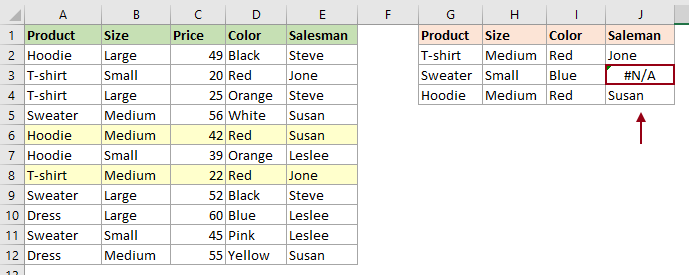
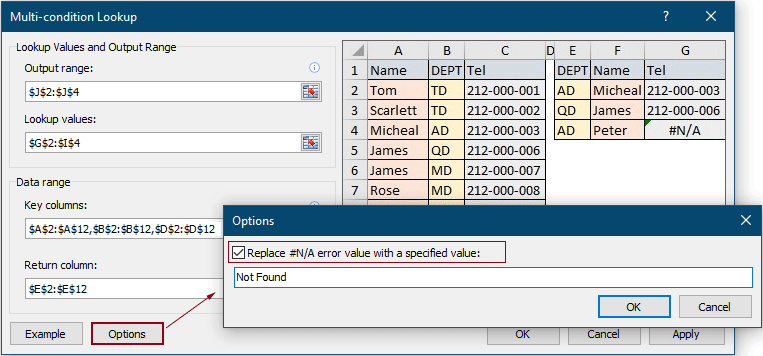
Du kan se att #N/A-felet ersätts med den angivna texten som visas på skärmdumpen nedan.
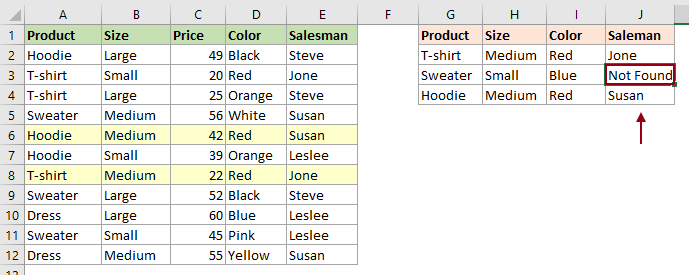
Följande verktyg kan i hög grad spara tid och pengar, vilket är rätt för dig?
Fliken Office: Använda praktiska flikar i ditt Office, som sättet för Chrome, Firefox och New Internet Explorer.
Kutools för Excel: Mer än 300 avancerade funktioner för Excel 2021, 2019, 2016, 2013, 2010, 2007 och Office 365.
Kutools för Excel
Funktionaliteten som beskrivs ovan är bara en av 300 kraftfulla funktioner i Kutools för Excel.
Designad för Excel(Office) 2021, 2019, 2016, 2013, 2010, 2007 och Office 365. Gratis nedladdning och användning i 30 dagar.
